win1064位csgo一开就闪退怎么解决 win1064位玩csgo闪退怎么办
更新时间:2023-01-01 17:54:04作者:cblsl
最近有win1064位系统用户说他在打开csgo时却直接闪退了,因为是电脑的问题,之后检查了电脑没有问题,还是一打开就闪退,出现这种情况的话可能是跟系统不兼容导致的,那么win1064位csgo一开就闪退怎么解决呢,下面小编给大家分享解决该问题的方法。
解决方法:
1、从开始菜单进入设置,然后选择【更新和安全】。
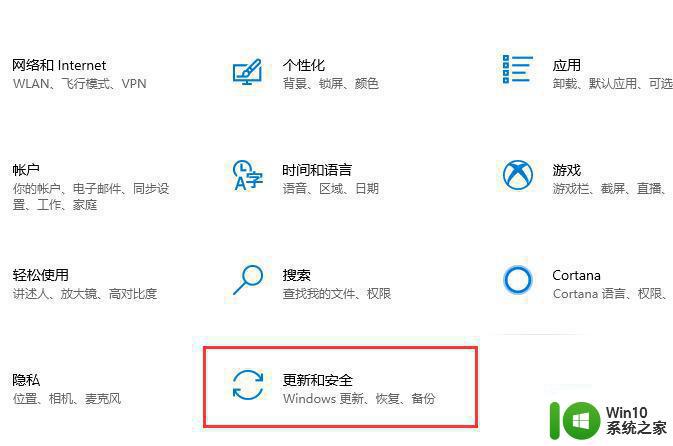
2、在【Windows安全中心】进入到【病毒和威胁防护】中。
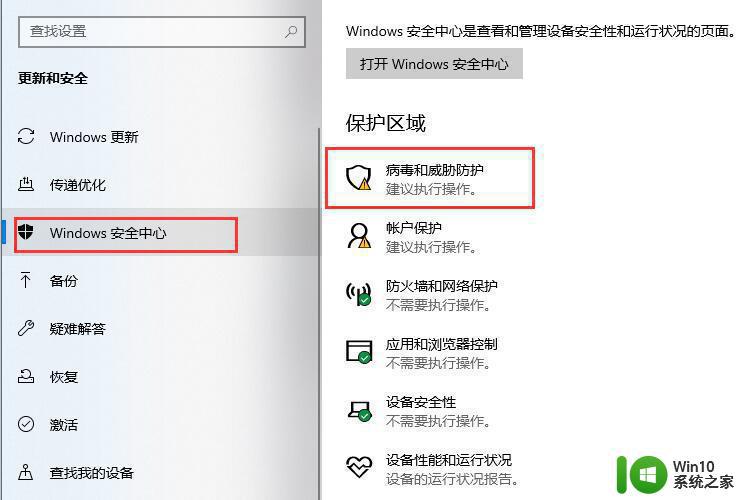
3、在【病毒和威胁防护】选项卡中,点击这个【管理设置】。
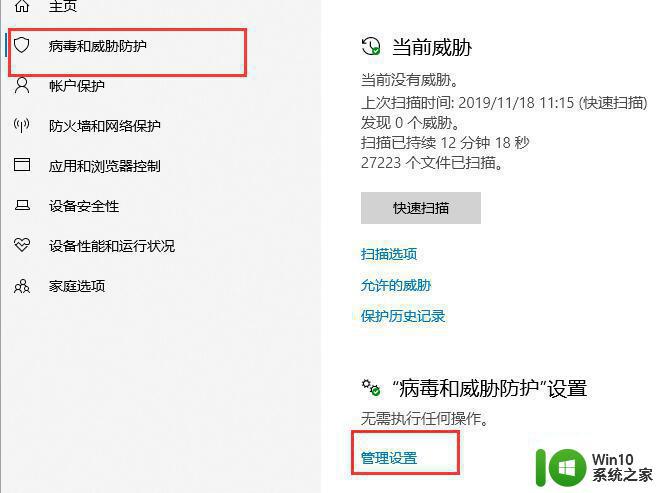
4、将【实时保护】关闭。
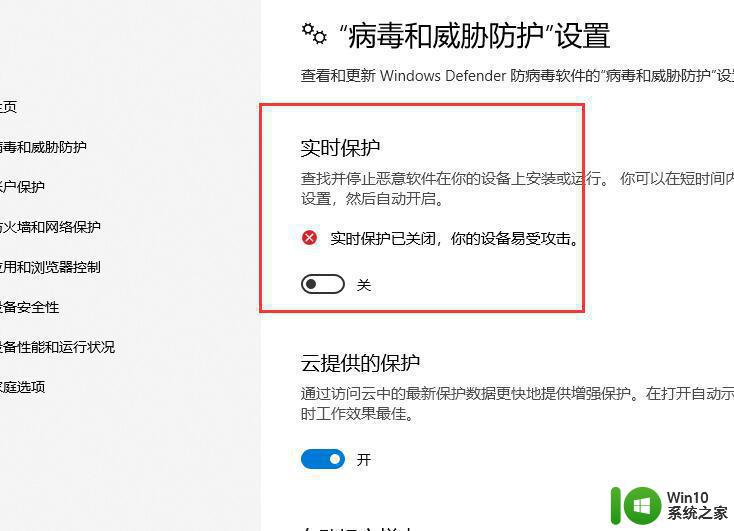
5、切换到【防火墙和网络保护】选项卡中,将此三项全部关闭。基本就能解决闪退的问题。
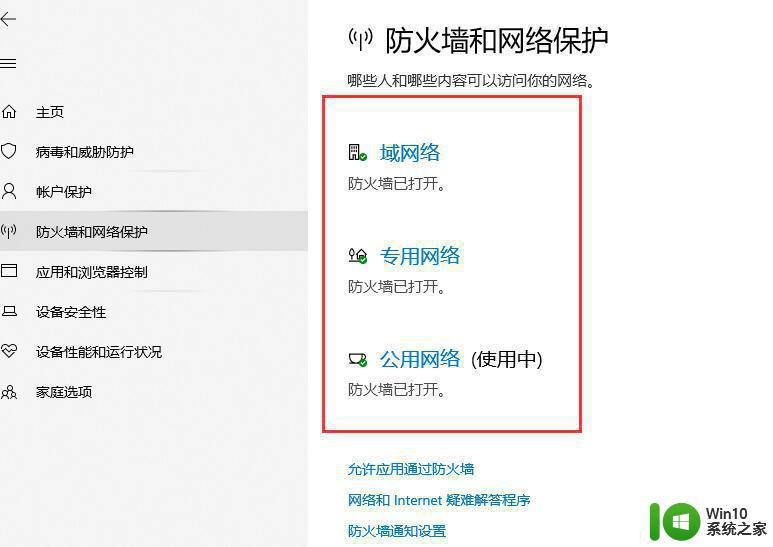
6、如果还有问题,查看后台开启的程序是否是太多了。
以上就是win1064位玩csgo闪退的解决方法,有同样一打开csgo就闪退的,可以按上面的方法来进行解决。
win1064位csgo一开就闪退怎么解决 win1064位玩csgo闪退怎么办相关教程
- win10玩csgo游戏发生闪退的处理方法 win10玩csgo游戏闪退怎么办
- win10玩csgo黑屏闪退解决方法 win10玩csgo黑屏闪退怎么解决
- win10进csgo闪退 Win10玩csgo游戏闪退回桌面怎么解决
- win1064杀手5游戏闪退怎么解决 win1064杀手5启动后黑屏怎么办
- win10玩csgo频繁弹回桌面解决方法 win10玩csgo闪退回桌面怎么办
- win10 csgo闪退黑屏问题如何排查 win10 csgo闪退无错误提示怎么办
- 红警win1064位不能全屏怎么解决 win1064位玩红警不全屏怎么办
- win10玩csgo黑屏闪退如何修复 csgo黑屏怎么回事win10
- win10进不去csgo重新下有用吗 CSGO win10启动闪退怎么办
- win10gta5玩一会了就闪退的修复方法 win10玩gta5老是闪退怎么办
- win1064位玩红警黑屏怎么整 win10 64位玩红警黑屏蓝屏怎么解决
- win10打开nba2k13就闪退处理方法 win10玩nba2k13闪退怎么办
- 蜘蛛侠:暗影之网win10无法运行解决方法 蜘蛛侠暗影之网win10闪退解决方法
- win10玩只狼:影逝二度游戏卡顿什么原因 win10玩只狼:影逝二度游戏卡顿的处理方法 win10只狼影逝二度游戏卡顿解决方法
- 《极品飞车13:变速》win10无法启动解决方法 极品飞车13变速win10闪退解决方法
- win10桌面图标设置没有权限访问如何处理 Win10桌面图标权限访问被拒绝怎么办
win10系统教程推荐
- 1 蜘蛛侠:暗影之网win10无法运行解决方法 蜘蛛侠暗影之网win10闪退解决方法
- 2 win10桌面图标设置没有权限访问如何处理 Win10桌面图标权限访问被拒绝怎么办
- 3 win10关闭个人信息收集的最佳方法 如何在win10中关闭个人信息收集
- 4 英雄联盟win10无法初始化图像设备怎么办 英雄联盟win10启动黑屏怎么解决
- 5 win10需要来自system权限才能删除解决方法 Win10删除文件需要管理员权限解决方法
- 6 win10电脑查看激活密码的快捷方法 win10电脑激活密码查看方法
- 7 win10平板模式怎么切换电脑模式快捷键 win10平板模式如何切换至电脑模式
- 8 win10 usb无法识别鼠标无法操作如何修复 Win10 USB接口无法识别鼠标怎么办
- 9 笔记本电脑win10更新后开机黑屏很久才有画面如何修复 win10更新后笔记本电脑开机黑屏怎么办
- 10 电脑w10设备管理器里没有蓝牙怎么办 电脑w10蓝牙设备管理器找不到
win10系统推荐
- 1 番茄家园ghost win10 32位旗舰破解版v2023.12
- 2 索尼笔记本ghost win10 64位原版正式版v2023.12
- 3 系统之家ghost win10 64位u盘家庭版v2023.12
- 4 电脑公司ghost win10 64位官方破解版v2023.12
- 5 系统之家windows10 64位原版安装版v2023.12
- 6 深度技术ghost win10 64位极速稳定版v2023.12
- 7 雨林木风ghost win10 64位专业旗舰版v2023.12
- 8 电脑公司ghost win10 32位正式装机版v2023.12
- 9 系统之家ghost win10 64位专业版原版下载v2023.12
- 10 深度技术ghost win10 32位最新旗舰版v2023.11